什麼是惡意軟體 HackTool:Win32/Keygen?如何去除?

您是否掃描過您的設備並發現它感染了 HackTool:Win32/Keygen?在您使用破解或金鑰產生器啟動進階軟體後,Windows Defender 可能會自動警告您有關此惡意軟體的存在。

通常在設定電腦桌布時,系統會自動將影像品質降低到85%左右。對於配置較弱或一般的計算機,卡頓和延遲會受到限制。不過,大配置的電腦可以安裝全高清,甚至4K的高解析度桌布。如果是這樣,您可以更改設定以在大型、穩定的電腦上保持 100% 壁紙品質。以下的文章將向您展示如何調整電腦上的壁紙品質。
提高 Windows 桌布品質的說明
步驟1:
按 Windows + R 組合鍵開啟「執行」對話框,然後輸入關鍵字 regedit。按一下“確定”即可存取。

第2步:
在登錄編輯器介面中,我們依照路徑「電腦」>「HKEY_CURRENT_USER」>「控制台」>「桌面」存取該資料夾。
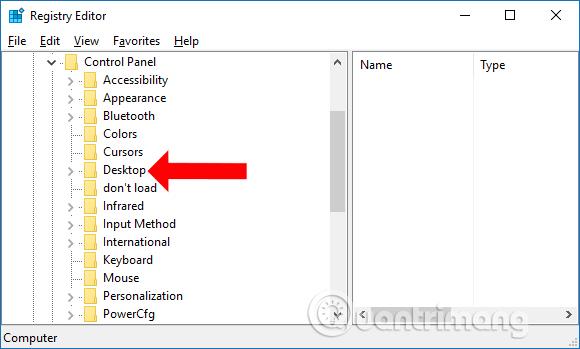
接下來,右鍵單擊“桌面”資料夾,選擇“新建”,然後選擇“DWORD(32 位元)值”以建立新檔案。
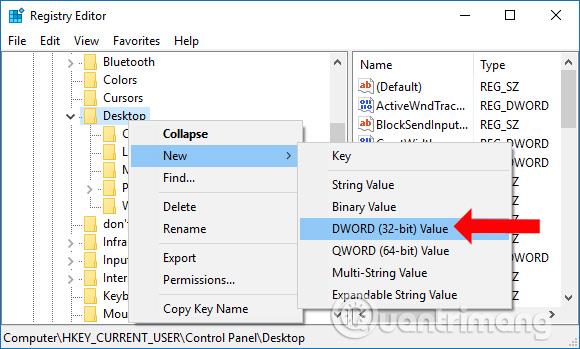
步驟3:
我們將新檔案命名為JPEGImportQuality並按 Enter 儲存名稱。
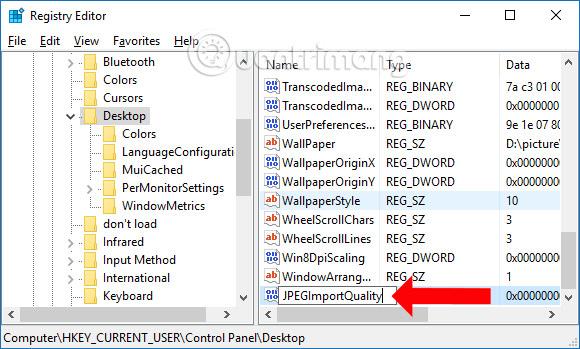
雙擊新建的文件,會出現一個新的介面。選擇“十進制”,然後在“值資料”部分中輸入值100。因此影像將提高到 100% 原始品質。最後我們重新啟動計算機以使更改生效。
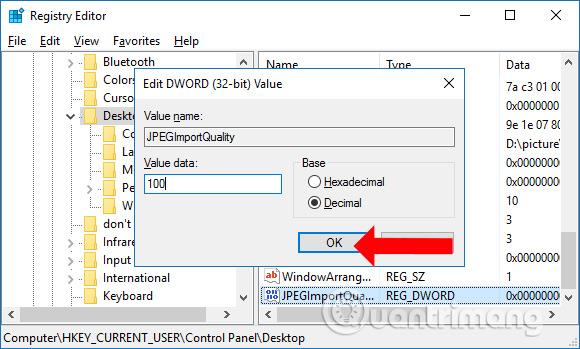
所以在大配置的電腦上,我們會體驗到100%原畫質的壁紙,尤其是高清、4K畫質的壁紙。此外,如果您願意,用戶還可以安裝視訊桌面壁紙,或使用動畫圖片作為Windows桌面壁紙,為電腦帶來有趣的體驗。
看更多:
祝您成功!
您是否掃描過您的設備並發現它感染了 HackTool:Win32/Keygen?在您使用破解或金鑰產生器啟動進階軟體後,Windows Defender 可能會自動警告您有關此惡意軟體的存在。
探索如何在Windows 10上建立和管理還原點,這是一項有效的系統保護功能,可以讓您快速還原系統至先前狀態。
您可以使用以下 15 種方法輕鬆在 Windows 10 中開啟<strong>裝置管理員</strong>,包括使用命令、捷徑和搜尋。
很多人不知道如何快速顯示桌面,只好將各個視窗一一最小化。這種方法對於用戶來說非常耗時且令人沮喪。因此,本文將向您介紹Windows中快速顯示桌面的十種超快速方法。
Windows Repair 是一款有效的 Windows 錯誤修復工具,幫助使用者修復與 Internet Explorer、Windows Update 和其他重要程式相關的錯誤。
您可以使用檔案總管選項來變更檔案和資料夾的工作方式並控制顯示。掌握如何在 Windows 10 中開啟資料夾選項的多種方法。
刪除不使用的使用者帳戶可以顯著釋放記憶體空間,並讓您的電腦運行得更流暢。了解如何刪除 Windows 10 使用者帳戶的最佳方法。
使用 bootsect 命令能夠輕鬆修復磁碟區引導程式碼錯誤,確保系統正常啟動,避免 hal.dll 錯誤及其他啟動問題。
存檔應用程式是一項功能,可以自動卸載您很少使用的應用程序,同時保留其關聯的檔案和設定。了解如何有效利用 Windows 11 中的存檔應用程式功能。
要啟用虛擬化,您必須先進入 BIOS 並從 BIOS 設定中啟用虛擬化,這將顯著提升在 BlueStacks 5 上的效能和遊戲體驗。








